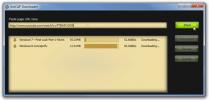Kako dodati Facebook Messenger na Pidgin na Windows 10
Glasnici sa desktopa nisu toliko popularni kao nekada. Postojalo je vrijeme kada razmjena poruka nije postojala kao web aplikacija ili usluga i morali ste instalirati aplikaciju za radnu površinu da biste razgovarali. To se vraća kada su bili popularni Google Talk, Yahoo Messenger, MSN Messenger i drugi. Sada su se poruke u velikoj mjeri premjestile na telefone, ali poruka je još uvijek dosta usluge i nijedan jednostavan način da ih sve upotrebite sa radne površine zbog čega ljudi i dalje koriste radnu površinu glasnici. Pidgin je aplikacija za razmjenu poruka koja postoji već godinama i na to možete dodati sve vrste računa.
Evo kako možete dodati Facebook Messenger račun na Pidgin u sustavu Windows 10. Za Linux, pročitajte naš detaljni vodič ovdje.
Facebook Messenger na Pidginu
Pidgin zahtijeva dodatak za dodavanje Facebook Messenger računa. Dodatak je besplatan, a instaliranje ga je stvarno jednostavno. Samo naprijed i prvo instalirajte Pidgin. Jednom instaliran, trebate preuzeti dvije datoteke za dodatak.
Instalirajte dodatak
Trebali bismo vas upozoriti da kada posjetite stranicu za dodatak, Chrome vam govori da web lokacija nije sigurna. Možete i dalje posjetiti i svejedno. Ako brinete jesu li datoteke dodataka zlonamjerne, možete ih pokrenuti putem VirusTotal. Pidgin pokažite na dodatak na njegovoj službenoj web stranici tako da je zakonit.
Preuzmite dvije datoteke dodataka ovdje.
Da biste instalirali dodatak, otvorite File Explorer i pomaknite se na sljedeće mjesto;
Za 32-bitni Windows
C: \ Programske datoteke \ Pidgin
Za 64-bitni Windows
C: \ Programske datoteke (x86) \ Pidgin
Na ovo mjesto zalijepite datoteku pod nazivom "libjson-glib-1.0.dll".
Zatim idite na sljedeće mjesto u File Exploreru.
Za 32-bitni Windows
C: \ Programske datoteke \ Pidgin \ dodaci
Za 64-bitni Windows
C: \ Programske datoteke (x86) \ Pidgin \ dodaci
Na ovo mjesto zalijepite datoteku pod nazivom "libfacebook.dll".
Dodajte Facebook Messenger račun
Otvorite Pidgin i kliknite Računi> Upravljanje računima. Kliknite gumb Dodaj i u prozoru "Dodaj račun" otvorite padajući izbornik "Protokol". Odaberite "Facebook", a zatim unesite svoje korisničko ime i lozinku za svoj Facebook račun.

Račun će se povezati u roku od nekoliko sekundi, a Pidgin će učitati kontakte s Facebook messengera.
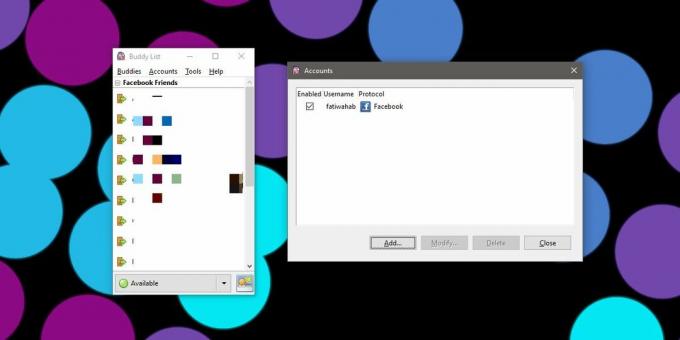
Potrebno je neko vrijeme da se svi kontakti prikažu. U nekim bi slučajevima moglo potrajati i nekoliko dana. Možete slati i primati poruke sa svojih kontakata na Facebooku, ali ih možda nećete vidjeti na popisu prijatelja. Ne možete puno učiniti da ih natjerate na sinkronizaciju jer je to Pidgin već godinama. Podrška za Facebook Messenger nije dodana izvorno i korisnici se i dalje moraju osloniti na dodatak da bi obavili posao.
traži
Najnoviji Postovi
Kako ispraviti pogrešku "Nije moguće pronaći spremišta modula" u programu PowerShell u sustavu Windows 10
PowerShell radi nekoliko osnovnih stvari, ali postoji nekoliko modu...
Preuzmite mrežne videozapise ugrađene bilo gdje s GotClip
GotClip mrežni je alat za preuzimanje videozapisa s jednim klikom k...
Kako doći do ruba poput glatkog pomicanja u Chromeu na sustavu Windows 10
Ne govorimo često lijepe stvari o Edgeu. Preglednik ima malo prosto...